
मेरी राय में, पुनर्प्राप्ति को एक नौसिखिया उपयोगकर्ता के लिए आदर्श होना चाहिए जो अपनी तस्वीरों, दस्तावेजों, संगीत, वीडियो और अन्य फ़ाइलों को हटाए गए अन्य फ़ाइलों को पुनर्स्थापित करने के लिए रूसी में एक प्रभावी उपकरण है और प्रतीत होता है या स्वरूपित फ्लैश ड्राइव (कार्ड) याद)। इसके अतिरिक्त, उपयोगिता स्वरूपण के लिए कार्य प्रस्तुत करती है (यदि सिस्टम उपकरण के साथ इसे बनाना असंभव है) और उनके लॉक, लेकिन केवल ट्रांसकेंड ड्राइव के लिए।
संयोग से उपयोगिता पर रैक किया गया: एक बार फिर यूएसबी ड्राइव JetFlash ऑनलाइन रिकवरी के प्रदर्शन को बहाल करने के लिए सबसे प्रभावी कार्यक्रमों में से एक डाउनलोड करना, नोट किया कि ट्रांसकेंड वेबसाइट की फाइलों को पुनर्स्थापित करने के लिए अपनी उपयोगिता है। यह काम पर कोशिश करने का फैसला किया गया था, शायद सूची में उसकी जगह डेटा वसूली के लिए सबसे अच्छा मुफ्त कार्यक्रम।
पुनर्प्राप्ति में फ्लैश ड्राइव से फ़ाइल रिकवरी प्रक्रिया
एक स्वच्छ यूएसबी फ्लैश ड्राइव के परीक्षण के लिए, डॉक्स प्रारूप और पीएनजी छवियों में दस्तावेजों को सैकड़ों टुकड़ों की राशि में दर्ज किया गया था। उसके बाद, सभी फाइलों को इससे हटा दिया गया था, और ड्राइव स्वयं फ़ाइल सिस्टम को बदलने के साथ स्वरूपित किया गया है: एफएटी 32 से एनटीएफएस तक।
स्क्रिप्ट विशेष रूप से जटिल नहीं है, लेकिन आपको डेटा रिकवरी प्रोग्राम की क्षमताओं का मूल्यांकन करने की अनुमति देता है: मैंने उनमें से पर्याप्त नहीं अनुभव किया और कई, यहां तक कि भुगतान भी किया, इस मामले में वे सामना नहीं करते हैं, लेकिन वे सभी को पुनर्स्थापित करने के लिए प्रबंधन करते हैं स्वरूपण के बाद हटाए गए फाइलें या डेटा, लेकिन फ़ाइल सिस्टम को बदले बिना।
कार्यक्रम शुरू होने के बाद पूरी वसूली प्रक्रिया (रूसी में पुनर्प्राप्त करें, इसलिए कोई कठिनाई नहीं होनी चाहिए) में तीन कदम शामिल हैं:
- वसूली के लिए एक ड्राइव का चयन करें। वैसे, ध्यान दें कि सूची में कंप्यूटर की स्थानीय डिस्क है, इसलिए एक संभावना है कि डेटा हार्ड डिस्क से पुनर्स्थापित किया जाएगा। मैं एक यूएसबी यूएसबी फ्लैश ड्राइव चुनता हूं।
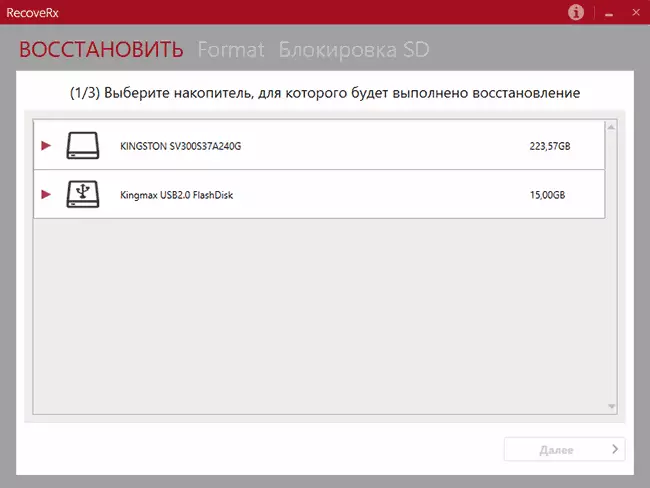
- पुनर्स्थापित फ़ाइलों को सहेजने के लिए फ़ोल्डर को निर्दिष्ट करना (बहुत महत्वपूर्ण: एक ही ड्राइव का उपयोग करना असंभव है जिससे रिकवरी की जाती है) और फ़ाइल प्रकारों का चयन आप पुनर्स्थापित करना चाहते हैं (मैं फोटो और डॉक्स सेक्शन में पीएनजी चुनता हूं " दस्तावेज "अनुभाग।
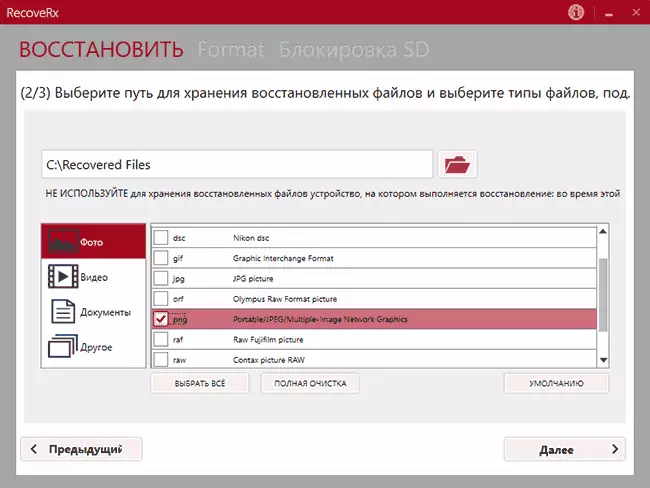
- वसूली प्रक्रिया के पूरा होने की प्रतीक्षा कर रहा है।

तीसरे चरण के दौरान, पुनर्प्राप्त फ़ाइलें आपके द्वारा निर्दिष्ट फ़ोल्डर में दिखाई देगी जो वे मिलती हैं। आप तुरंत देख सकते हैं कि आप इस समय पहले ही ढूंढने में कामयाब रहे हैं। शायद अगर फ़ाइल आपके लिए महत्वपूर्ण है तो पहले से ही बहाल हो गया है, तो आप पुनर्प्राप्ति में पुनर्प्राप्ति प्रक्रिया को रोकना चाहेंगे (क्योंकि यह मेरे प्रयोग में पर्याप्त रूप से लंबा है - यूएसबी 2.0 पर 16 जीबी के लिए लगभग 1.5 घंटे)।

नतीजतन, आप एक खिड़की को देखेंगे कि कितने और कौन से फाइलें बहाल की गईं और उन्हें बचाया गया। जैसा कि आप स्क्रीनशॉट में देख सकते हैं, मेरे मामले में 430 तस्वीरें बहाल की गईं (प्रारंभिक राशि से अधिक, पुनर्प्राप्त और पहले परीक्षण फ्लैश ड्राइव पर) और एक दस्तावेज़, हालांकि, पुनर्प्राप्त फ़ाइलों के साथ फ़ोल्डर को देखकर, एक और नंबर देखा , साथ ही फाइलें। ज़िप।

फ़ाइलों की सामग्री .docx दस्तावेज़ फ़ाइलों की फ़ाइलों की सामग्री से मेल खाती है (जो वास्तव में, अभिलेखागार भी)। मैंने डॉक्स में ज़िप का नाम बदलने और शब्द में खोलने की कोशिश की - संदेश की सामग्री समर्थित नहीं है और इसे पुनर्स्थापित करने के प्रस्ताव, दस्तावेज़ सामान्य रूप में खोला गया (मैंने फ़ाइलों की एक और फ़ाइल की कोशिश की - परिणाम है वैसा ही)। यही है, दस्तावेजों को पुनर्प्राप्ति का उपयोग करके बहाल कर दिया गया था, लेकिन अभिलेखागार के रूप में डिस्क पर दर्ज किसी कारण के लिए।
हम सारांशित करते हैं: उन्हें हटाए जाने के बाद सभी फाइलें और यूएसबी ड्राइव को स्वरूपित करने के बाद सफलतापूर्वक पुनर्स्थापित कर दिया गया है, इसे ऊपर वर्णित अजीब नक्षस के अलावा, इसे पुनर्स्थापित किया गया है और परीक्षण किए गए फ्लैश ड्राइव से उन डेटा जो परीक्षण से पहले लंबे समय तक थे।
यदि आप अन्य मुफ्त (और कुछ भुगतान किए गए) डेटा वसूली कार्यक्रमों के साथ तुलना करते हैं, तो ट्रांसकेंड उपयोगिता पूरी तरह से कॉपी की गई है। और किसी के लिए उपयोग की आसानी को ध्यान में रखते हुए, इसे किसी ऐसे व्यक्ति को सुरक्षित रूप से अनुशंसा की जा सकती है जो नहीं जानता कि क्या प्रयास करना है और एक नौसिखिया उपयोगकर्ता है। यदि आपको कुछ और जटिल की आवश्यकता है, लेकिन यह भी नि: शुल्क और बहुत प्रभावी है, तो मैं पुराण फ़ाइल रिकवरी की कोशिश करने की सलाह देता हूं।
आप आधिकारिक साइट https://en.transcend-info.com/recoverx से पुनर्प्राप्ति डाउनलोड कर सकते हैं
